
Dans ce didacticiel, nous allons vous montrer comment installer Bagisto sur Ubuntu 20.04 LTS. Pour ceux d'entre vous qui ne le savaient pas, Bagisto est une plate-forme de commerce électronique gratuite conçue pour tous. qui veut gérer une boutique en ligne. Bagisto dispose d'un panneau d'administration intégré facile à naviguer et est fourni avec des fonctionnalités telles que multi-devises, multi-localisation, niveau de contrôle d'accès, multi-canal, intégration de paiement, et bien plus encore.
Cet article suppose que vous avez au moins des connaissances de base sur Linux, que vous savez utiliser le shell et, plus important encore, que vous hébergez votre site sur votre propre VPS. L'installation est assez simple et suppose que vous s'exécutent dans le compte root, sinon vous devrez peut-être ajouter 'sudo ‘ aux commandes pour obtenir les privilèges root. Je vais vous montrer étape par étape l'installation de la plateforme de commerce électronique Bagisto sur Ubuntu 20.04 (Focal Fossa). Vous pouvez suivre les mêmes instructions pour Ubuntu 18.04, 16.04 et toute autre distribution basée sur Debian comme Linux Mint.
Prérequis
- Un serveur exécutant l'un des systèmes d'exploitation suivants :Ubuntu 20.04, 18.04 et toute autre distribution basée sur Debian comme Linux Mint.
- Il est recommandé d'utiliser une nouvelle installation du système d'exploitation pour éviter tout problème potentiel
- Un
non-root sudo userou l'accès à l'root user. Nous vous recommandons d'agir en tant qu'non-root sudo user, cependant, vous pouvez endommager votre système si vous ne faites pas attention lorsque vous agissez en tant que root.
Installer Bagisto sur Ubuntu 20.04 LTS Focal Fossa
Étape 1. Tout d'abord, assurez-vous que tous vos packages système sont à jour en exécutant le apt suivant commandes dans le terminal.
sudo apt update sudo apt upgrade
Étape 2. Installation de la pile LAMP.
Un serveur Ubuntu 20.04 LAMP est requis. Si vous n'avez pas installé LAMP, vous pouvez suivre notre guide ici.
Étape 3. Installer Node.js et Composer.
Bagisto nécessite Node.Js. Pour installer Node.js sur Ubuntu à partir de son référentiel LTS, exécutez les commandes ci-dessous pour l'installer :
curl -sL https://deb.nodesource.com/setup_14.x | bash - sudo apt install nodejs
Vérifiez la version de Node.js à l'aide de la commande suivante :
node -v
Ensuite, installez Composer pour gérer les dépendances PHP. Vous pouvez l'installer avec la commande suivante ci-dessous :
curl -sS https://getcomposer.org/installer | php -- --install-dir=/usr/local/bin --filename=composer
Étape 4. Installer Bagisto sur Ubuntu 20.04.
Nous exécutons maintenant les commandes ci-dessous pour télécharger la dernière version de Bagisto depuis GitHub :
wget https://github.com/bagisto/bagisto/archive/refs/tags/v1.3.2.zip unzip v1.3.1.zip mv bagisto-1.3.1 /var/www/html/bagisto
Ensuite, accédez au répertoire Bagisto et installez les dépendances PHP :
cd /var/www/html/bagisto composer install
Nous devrons modifier certaines autorisations de dossiers :
chown -R www-data:www-data /var/www/html/bagisto/
Étape 5. Configuration de MariaDB.
Par défaut, MariaDB n'est pas renforcée. Vous pouvez sécuriser MariaDB à l'aide de mysql_secure_installation scénario. vous devez lire attentivement et en dessous de chaque étape qui définira un mot de passe root, supprimera les utilisateurs anonymes, interdira la connexion root à distance et supprimera la base de données de test et l'accès à MariaDB sécurisé :
mysql_secure_installation
Configurez-le comme ceci :
- Set root password? [Y/n] y - Remove anonymous users? [Y/n] y - Disallow root login remotely? [Y/n] y - Remove test database and access to it? [Y/n] y - Reload privilege tables now? [Y/n] y
Ensuite, nous devrons nous connecter à la console MariaDB et créer une base de données pour le Bagisto. Exécutez la commande suivante :
mysql -u root -p
Cela vous demandera un mot de passe, alors entrez votre mot de passe root MariaDB et appuyez sur Entrée. Une fois que vous êtes connecté à votre serveur de base de données, vous devez créer une base de données pour Installation Bagisto :
MariaDB [(none)]> CREATE DATABASE bagistodb; MariaDB [(none)]> CREATE USER 'bagistouser'@'localhost' IDENTIFIED BY 'your-strong-passwd'; MariaDB [(none)]> GRANT ALL ON bagistodb.* TO 'bagistouser'@'localhost' WITH GRANT OPTION; MariaDB [(none)]> FLUSH PRIVILEGES; MariaDB [(none)]> EXIT;
Étape 6. Configuration du serveur Web Apache.
Créez maintenant une nouvelle directive d'hôte virtuel dans Apache. Par exemple, créez un nouveau fichier de configuration Apache nommé 'bagisto.conf ' sur votre serveur virtuel :
touch /etc/apache2/sites-available/bagisto.conf ln -s /etc/apache2/sites-available/bagisto.conf /etc/apache2/sites-enabled/bagisto.conf nano /etc/apache2/sites-available/bagisto.conf
Ajoutez les lignes suivantes :
<VirtualHost *:80>
ServerAdmi [email protected]
DocumentRoot /var/www/html/bagisto/public
ServerName bagisto.your-domain.com
<Directory /var/www/html/bagisto/public/>
Options FollowSymlinks
AllowOverride All
Require all granted
</Directory>
ErrorLog ${APACHE_LOG_DIR}/error.log
CustomLog ${APACHE_LOG_DIR}/access.log combined
</VirtualHost> Maintenant, nous pouvons redémarrer le serveur Web Apache pour que les modifications aient lieu :
sudo a2enmod rewrite sudo a2ensite bagisto.conf sudo systemctl restart apache2
Étape 7. Configurez HTTPS.
Nous devrions activer une connexion HTTPS sécurisée sur Bagisto. Nous pouvons obtenir un certificat TLS gratuit auprès de Let's Encrypt. Installez le client Let's Encrypt (certbot) à partir du référentiel Ubuntu 20.04 :
sudo apt install certbot python3-certbot-apache
Ensuite, exécutez la commande suivante pour obtenir un certificat TLS gratuit à l'aide du plugin Apache :
sudo certbot --apache --agree-tos --redirect --staple-ocsp --email [email protected] -d example.com
Si le test réussit, rechargez Apache pour que la modification prenne effet :
sudo apache2ctl -t sudo systemctl reload apache2
Étape 8. Accéder à l'interface Web de Bagisto.
Une fois installé avec succès, ouvrez maintenant votre navigateur Web et accédez à l'interface utilisateur Web de Bagisto à l'aide de l'URL https://bagisto.your-domain.com . Vous devriez voir l'écran suivant :
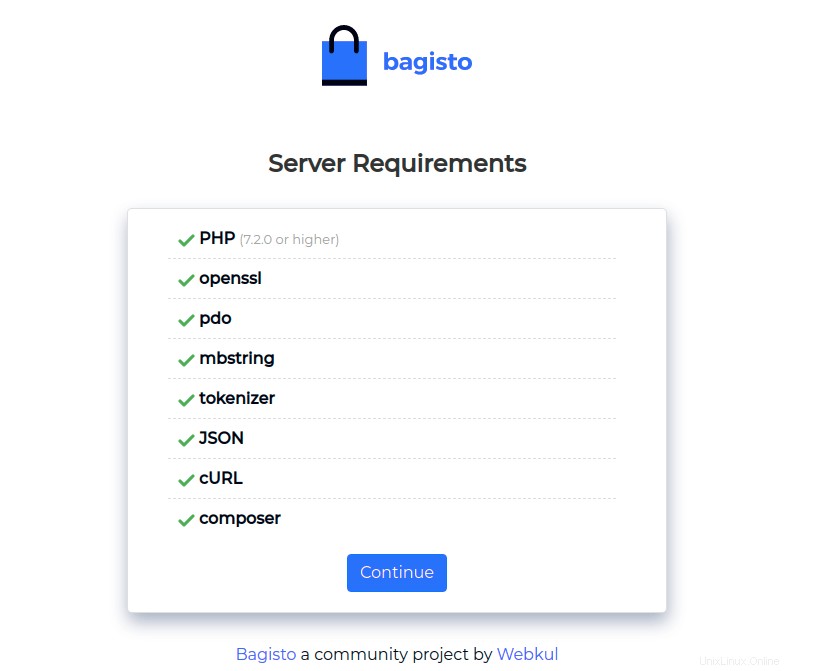
Félicitations ! Vous avez installé Bagisto avec succès. Merci d'avoir utilisé ce didacticiel pour installer la plate-forme de commerce électronique Bagisto sur le système Focal Fossa d'Ubuntu 20.04 LTS. Pour obtenir de l'aide supplémentaire ou des informations utiles, nous vous recommandons de consulter le site officiel de Bagisto. site Web.